Windows – самая популярная операционная система для персональных компьютеров. Она разрабатывается и выпускается корпорацией Microsoft с 1985 года. Зачастую, когда возникают технические проблемы или требуется установить программное обеспечение, важно знать, какая версия Windows установлена на вашем компьютере. Для того чтобы узнать информацию о текущей версии операционной системы Windows, вы можете воспользоваться несколькими простыми способами.
Способ 1: Используйте комбинацию клавиш Win + R, чтобы открыть окно «Выполнить». Введите команду winver и нажмите Enter. Откроется окно «О Windows», где вы сможете увидеть информацию о текущей версии операционной системы, номере сборки и другие детали.
Способ 2: Откройте «Пуск» и выберите «Настройки». Затем выберите «Система» и перейдите на вкладку «О системе». Здесь вы увидите информацию о текущей версии Windows, номере сборки и другие сведения.
Способ 3: Щелкните правой кнопкой мыши на значке «Мой компьютер» или «Этот компьютер» на рабочем столе или в проводнике. Выберите «Свойства». Откроется окно «О системе», где вы найдете информацию о текущей версии операционной системы, архитектуре процессора и другие подробности.
- Как узнать версию Windows на компьютере
- Способ 1: Использование системных настроек
- Откройте настройки Windows
- Как узнать версию Windows на компьютере
- Как узнать версию Windows на компьютере
- Способ 2: Использование командной строки
- Способ 2: Использование командной строки
- 9. Способ 2: Использование командной строки
- 📽️ Видео
Видео:Как узнать, какая Windows на компьютере? Проверяем версию ВиндовсСкачать

Как узнать версию Windows на компьютере
Ниже представлены два способа, с помощью которых вы можете узнать, какая версия операционной системы Windows установлена на вашем компьютере.
| Способ 1: Использование системных настроек |
|---|
|
| Способ 2: Использование командной строки |
|
Теперь, используя один из этих способов, вы сможете быстро и легко узнать версию операционной системы Windows на своем компьютере.
Видео:✅ Как узнать версию Windows на вашем компьютере? ✅ как посмотреть какой виндовс на компьютере?Скачать

Способ 1: Использование системных настроек
Для начала, откройте настройки Windows, чтобы узнать версию операционной системы. Для этого можно нажать правой кнопкой мыши на кнопку «Пуск» в левом нижнем углу экрана и выбрать «Настройки». Или можно нажать клавишу «Win + I» на клавиатуре.
В открывшемся окне настроек найдите раздел «О системе» и кликните на него. В этом разделе вы найдете информацию о версии Windows, установленной на вашем компьютере.
| Как узнать версию Windows: |
|---|
| 1. Нажмите правой кнопкой мыши на кнопку «Пуск». |
| 2. Выберите «Настройки» или нажмите «Win + I». |
| 3. Откройте раздел «О системе». |
| 4. Узнайте версию Windows, отображенную в этом разделе. |
Откройте настройки Windows
Чтобы узнать какая версия Windows установлена на вашем компьютере, вам необходимо открыть настройки операционной системы. Сделать это можно несколькими способами:
- Нажмите клавишу «Пуск» в левом нижнем углу экрана, затем выберите пункт «Настройки».
- Нажмите клавиши «Win + I» одновременно на клавиатуре.
- Щелкните правой кнопкой мыши на значке панели задач «Пуск», затем выберите пункт «Настройки».
Стоит отметить, что точное название пункта меню может немного отличаться в зависимости от версии Windows, которая у вас установлена.
В любом случае, после того как вы откроете настройки Windows, вам необходимо перейти к следующему шагу.
Как узнать версию Windows на компьютере
Для узнать версию операционной системы Windows, установленную на вашем компьютере, следуйте инструкциям ниже.
Шаг 1:
Откройте настройки Windows, нажав правой кнопкой мыши на кнопку «Пуск» в левом нижнем углу экрана и выбрав «Настройки».
Шаг 2:
В открывшемся окне настроек Windows найдите и выберите раздел «О системе».
Шаг 3:
В разделе «О системе» вы сможете увидеть информацию о вашей операционной системе Windows. Версия операционной системы будет указана рядом с полем «Версия операционной системы».
Теперь вы знаете, как узнать версию Windows на вашем компьютере.
Как узнать версию Windows на компьютере
Чтобы узнать, какая версия операционной системы Windows установлена на вашем компьютере, выполните следующие шаги:
1. Откройте настройки Windows, нажав на кнопку «Пуск» в левом нижнем углу экрана и выбрав «Настройки».
2. В открытом окне «Настройки» найдите и выберите раздел «О системе».
3. В разделе «О системе» вы сможете увидеть информацию о вашей операционной системе, включая версию Windows, указанную рядом с надписью «Версия операционной системы».
Теперь вы знаете, как узнать версию Windows на вашем компьютере. Эта информация может быть полезна, например, при установке программ или проверке совместимости вашей операционной системы с определенным программным обеспечением.
Видео:Как узнать потянет ли компьютер операционную систему Windows 10? Системные требования Windows 10.Скачать

Способ 2: Использование командной строки
- Откройте командную строку. Чтобы это сделать, нажмите клавишу Win+X на клавиатуре и выберите «Командная строка» или «Windows PowerShell» в меню.
- В открывшемся окне командной строки введите команду «winver» (без кавычек) и нажмите Enter.
После выполнения команды «winver» на вашем экране появится окно «О программе Windows». В этом окне будет отображена подробная информация о версии вашей операционной системы, включая номер сборки и другую полезную информацию.
Используя командную строку, вы можете быстро и легко узнать версию Windows на своем компьютере без необходимости искать в меню настроек. Этот способ особенно полезен, если у вас нет доступа к графическому интерфейсу пользователя или если вы предпочитаете использовать командную строку для выполнения задач.
Способ 2: Использование командной строки
Для тех, кто предпочитает использовать командную строку, есть альтернативный способ узнать версию Windows на компьютере. Следуйте этим шагам:
Шаг 1: Откройте командную строку, используя один из следующих способов:
- Нажмите клавишу Win+R, введите «cmd» в поле «Выполнить» и нажмите Enter;
- Нажмите клавишу Win и начните вводить «командная строка», затем выберите приложение «Командная строка»;
- Нажмите клавишу Win, введите «командная строка» в поле поиска, затем выберите приложение «Командная строка».
Шаг 2: В открытой командной строке введите команду «winver» и нажмите Enter.
После выполнения этих шагов откроется окно «О Windows», в котором будет отображена подробная информация о версии и номере сборки операционной системы.
Теперь вы знаете, как узнать версию Windows с помощью командной строки. Этот способ может быть полезен, если вам неудобно использовать системные настройки или если вам привычнее работать с командами.
9. Способ 2: Использование командной строки
Чтобы узнать версию Windows с помощью командной строки, нужно выполнить следующие действия:
- Откройте командную строку. Для этого нажмите клавишу Win + R, введите «cmd» и нажмите Enter.
- В открывшемся окне командной строки введите команду «winver» и нажмите Enter.
После выполнения этой команды на экране появится окно «О Windows», в котором будет указана информация о версии Windows.
Командная строка предоставляет более точную и подробную информацию о версии Windows, поэтому это удобный и надежный способ узнать версию операционной системы.
📽️ Видео
✅ Как узнать версию Windows на компьютере. Как узнать версию Виндовс через командную строку.Скачать

Как Узнать Какой Виндовс на Компьютере или НоутбукеСкачать

Как узнать версию сборки Windows 10Скачать

Как узнать версию windowsСкачать

✅ Как посмотреть версию Windows 10.Скачать

Как посмотреть номер сборки Windows 11 на ПК 👉 Как узнать версию Виндовс 11 (2021)Скачать

Как узнать какой у меня windowsСкачать

Как узнать версию Windows на компьютере – Три простых способаСкачать

Как быстро узнать версию и сборку WindowsСкачать

Как узнать версию DirectX в Windows 10Скачать

Как узнать версию Windows?Скачать

Как узнать версию виндовс 10Скачать

Как узнать версию Windows 10Скачать

Как узнать версию WindowsСкачать
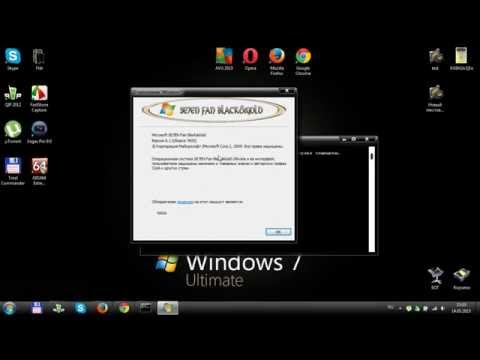
Как узнать версию БИОС в Windows 10, 8.1 и Windows 7Скачать

Как узнать лицензионный Windows 10 или нет?Скачать

Как узнать версию Windows 10Скачать

